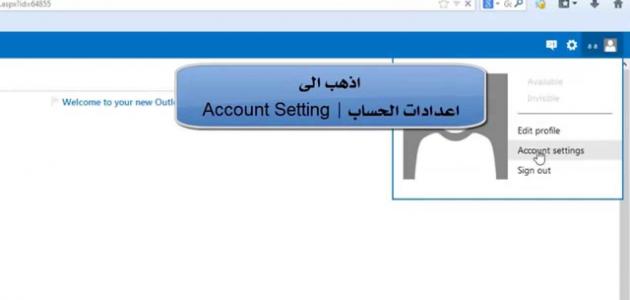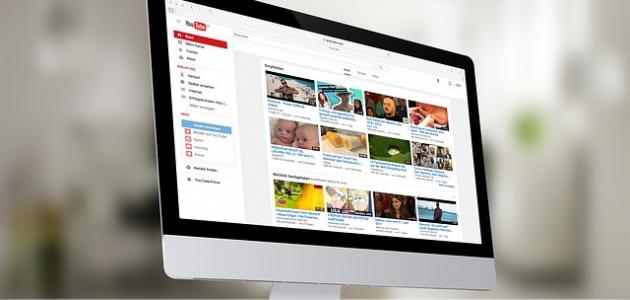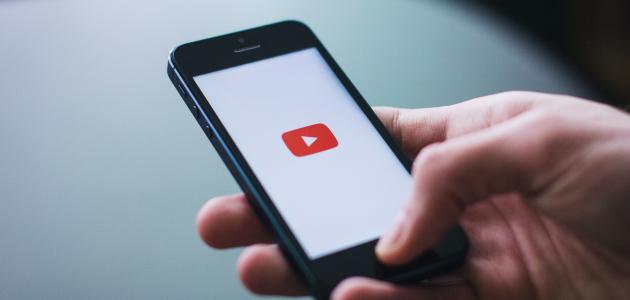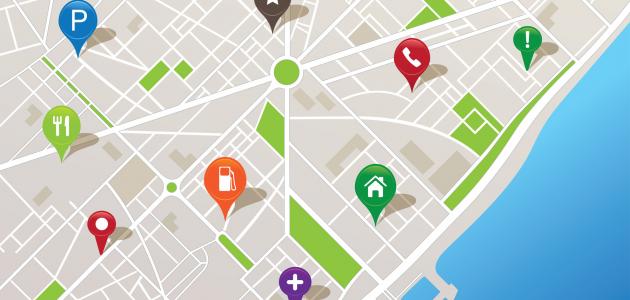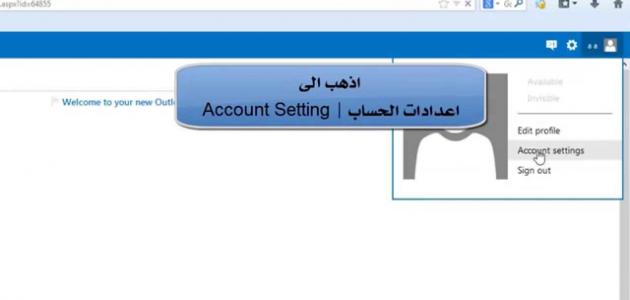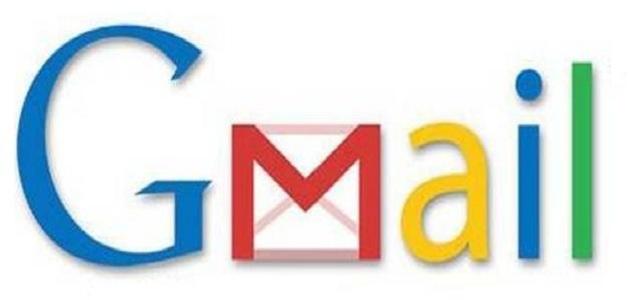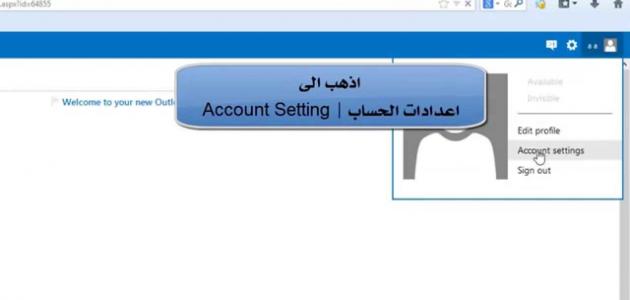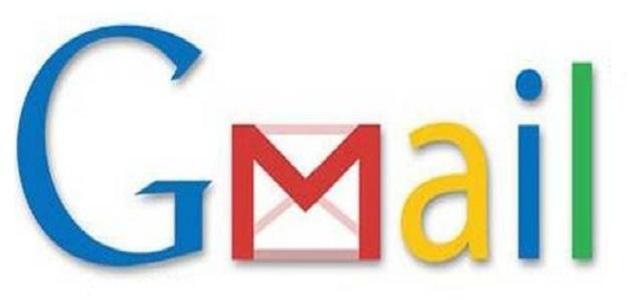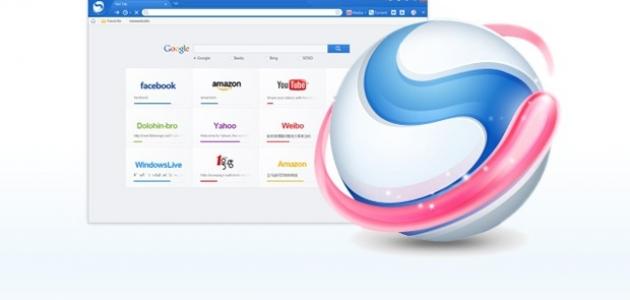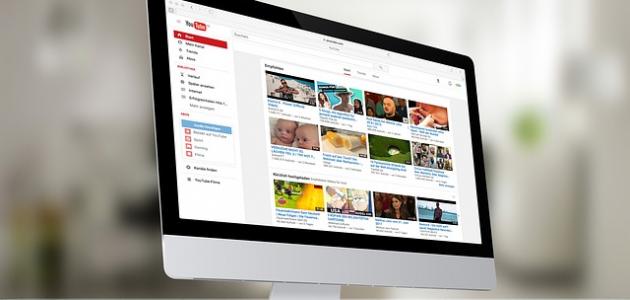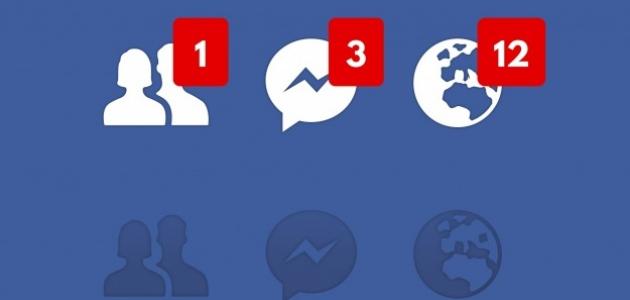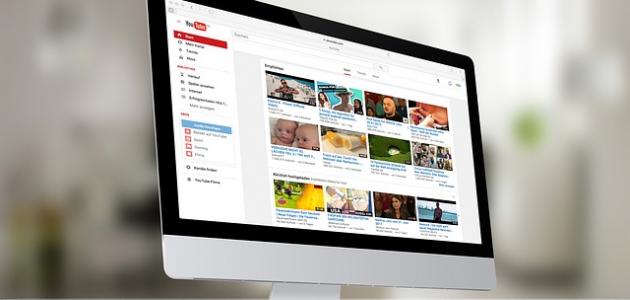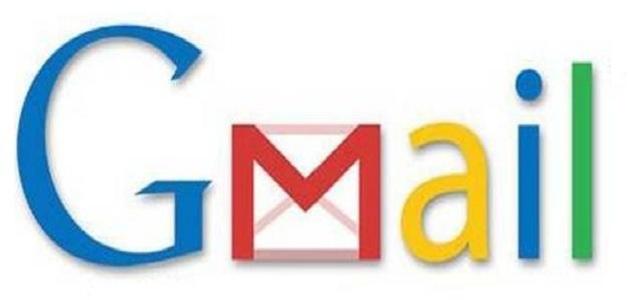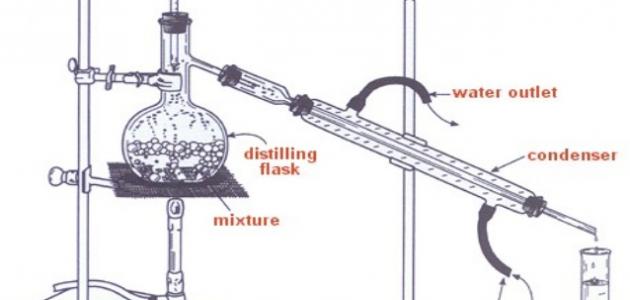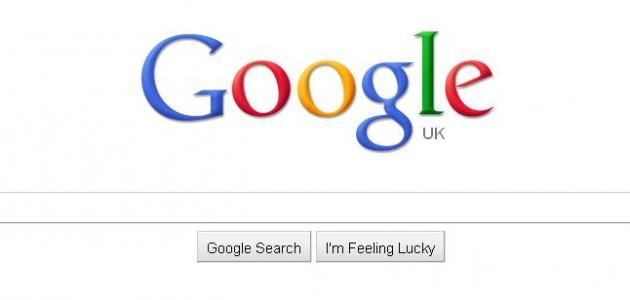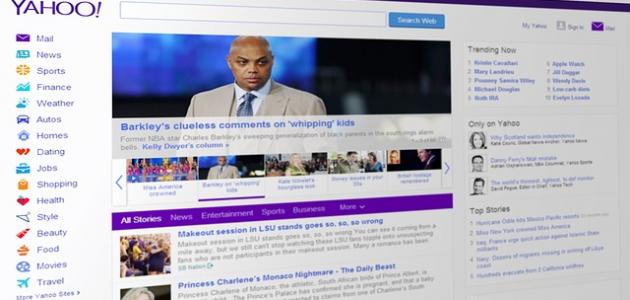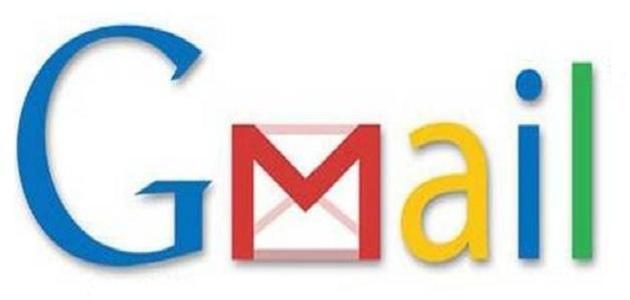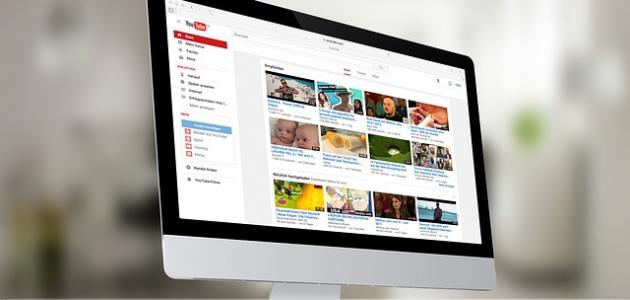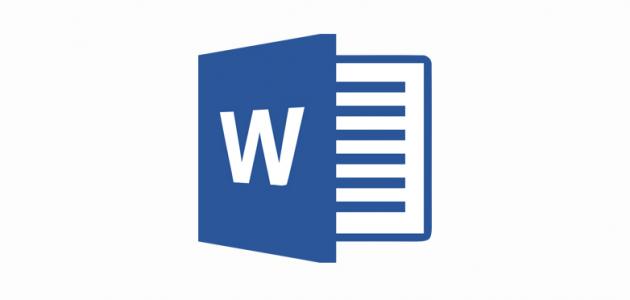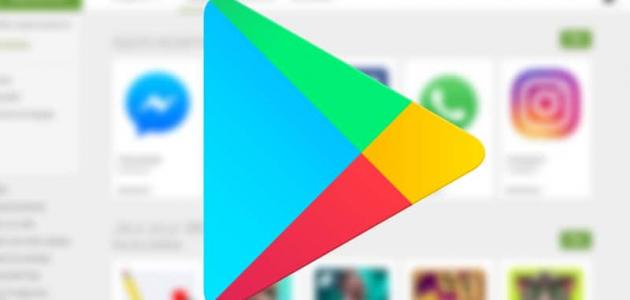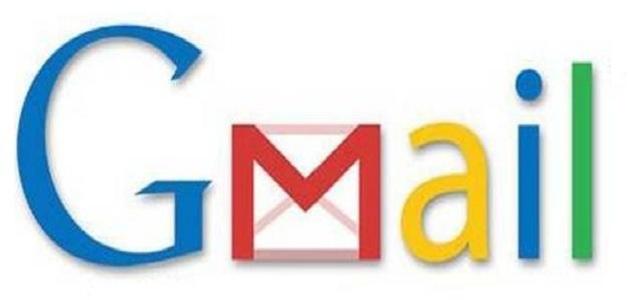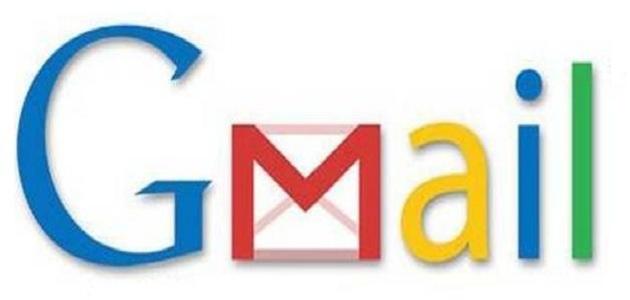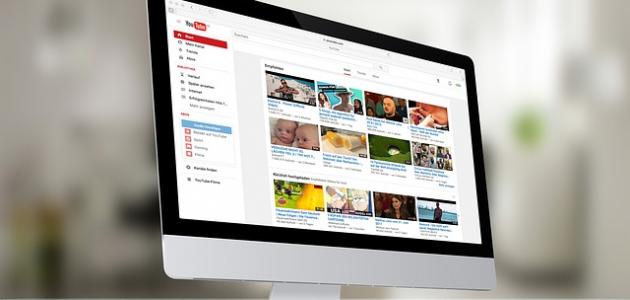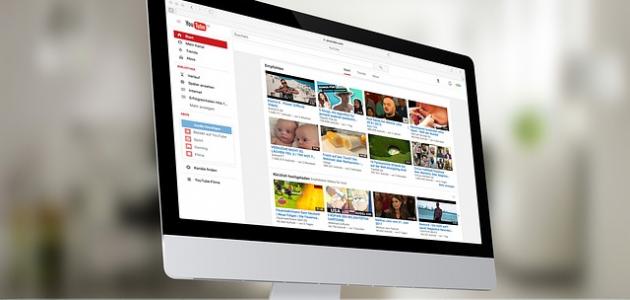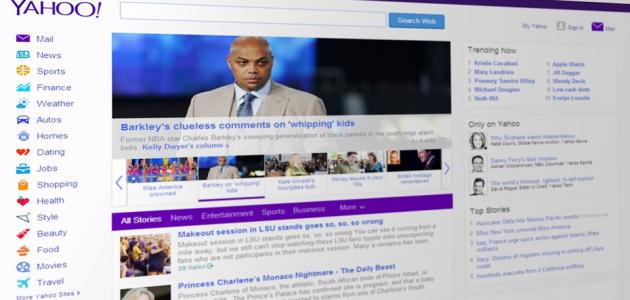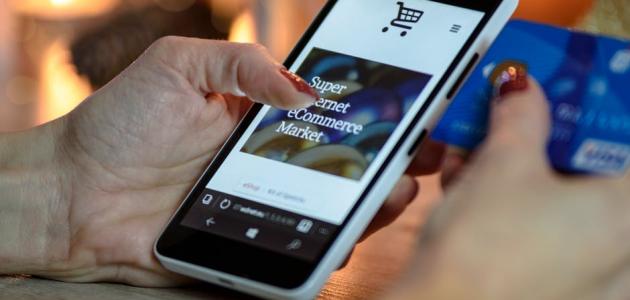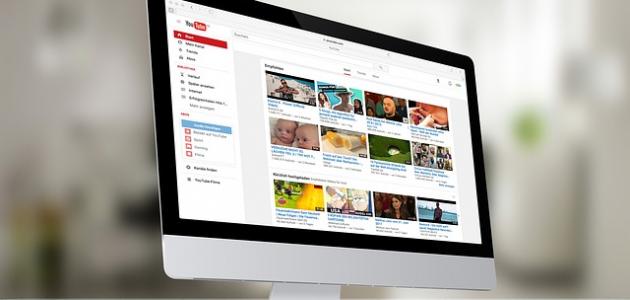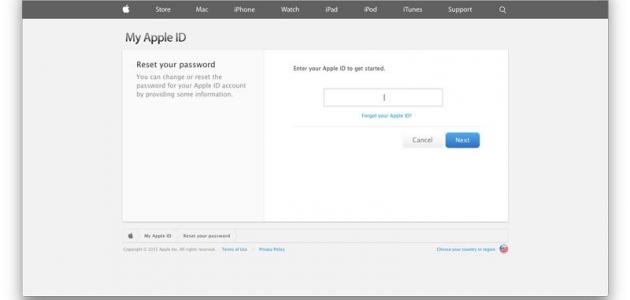محتويات
حذف الهوتميل مباشرة
يمكن حذف إيميل الهوتميل (Hotmail) والذي يُعرف حالياً بالآوتلوك (Outlook ) من خلال اتباع الخطوات الآتية:[١]
- فتح الصفحة الخاصة بحذف حساب الهوتميل (سابقاً) والآوتلوك (حالياً)، حيث يمكن النقر على الرابط الإلكترونيّ اضغط هنا للوصول إلى هذه الصفحة.
- إدخال عنوان البريد الإلكتروني للمستخدم على الهوتميل (Email address)، وكلمة المرور الخاصة بالحساب (Password).
- تأكيد هوية المستخدم من خلال إدخال كلمة المرور (Password) مرة أخرى.
- النقر على زر تسجيل الدخول (Sign in).
- النقر على زر التالي (Next).
- تحديد مربعات الاختيار الظاهرة على الشاشة.
- النقر على زر اختيار سبب (Select a reason) ، ثم تحديد سبب رغبة المستخدم بحذف حسابه على الهوتميل.
- النقر على زر تحديد الحساب للإغلاق (Mark Account for Closure)، ليتم حذف الحساب بشكل كلي خلال فترة شهرين، ويمكن التراجع عن عملية الحذف من خلال تسجيل الدخول مرة أخرى إلى الحساب خلال هذه الفترة.
حذف الهوتميل من خلال حساب مايكروسوفت
يمكن حذف حساب الهوتميل من خلال حذف حساب مايكروسوفت، ويمكن القيام بهذا الأمر عبر اتباع الخطوات الآتية:[٢]
- فتح صفحة حذف حساب مايكروسوفت عبر أحد متصفحات الإنترنت المتوفرة على جهاز المستخدم، ويمكن الوصول إلى هذه الصفحة من خلال النقر على الرابط الإلكترونيّ اضغط هنا.
- إدخال عنوان البريد الإلكتروني (e-mail address).
- النقر على زر التالي (Next).
- إدخال كلمة المرور (password) الخاصة بحساب مايكروسوفت.
- النقر على زر تسجيل الدخول (Sign in)، وإذا قام المستخدم بالتسجيل عبر الهوتميل من خلال استخدام رقم الهاتف فستتم مطالبته بإدخال آخر أربع خانات من رقم الهاتف، ليتم إرسال رمز التحقق على الهاتف، ثم إدخاله لإكمال عملية الحذف.
- النقر على زر التالي (Next) بعد قراءة جميع المعلومات التي تؤكد استعداد المستخدم لحذف حساب مايكروسوفت الخاص به.
- النقر على زر تحديد الحساب للإغلاق (Mark Account for Closure).
- النقر على زر تم (Done).
- ملاحظة: إن حذف حساب مايكروسوفت سيؤدي إلى منع وصول المُستخدم إلى جميع الخدمات المُرتبطة بهذا الحساب كخدمة (OneDrive) و (Skype) وغيرها من الخدمات الأخرى المرتبطة بالحساب.
حذف جميع الرسائل من الهوتميل
استغنت شركة مايكروسوفت في عام 2013م عن ما يُعرف ببريد الهوتميل، واستبدلته بما يُعرف ببريد الآوتلوك، مع إبقاء إمكانية الوصول إلى عناوين بريد الهوتميل من خلال نافذة بريد الآوتلوك،[٣] وللتعرُف على كيفية حذف جميع الرسائل في هذا البريد يمكن اتباع الخطوات الآتية:[٤]
- تسجيل الدخول إلى حساب البريد الإلكتروني الخاص بالمُستخدم على الآوتلوك، أو الهوتميل سابقاً.
- تحديد مربع الاختيار الظاهر في الأعلى من قائمة الرسائل.
- النقر على زر إفراغ المُجلَّد (Empty folder)، ليتم حذف جميع الرسائل ونقلها إلى مُجلّد العناصر المحذوفة (Deleted Items).
المراجع
- ↑ “How to Close a Hotmail Account”, www.wikihow.com, Retrieved 8-2-2019. Edited.
- ↑ (31-1-2019), “How do I delete an e-mail account or address?”، www.computerhope.com, Retrieved 8-2-2019. Edited.
- ↑ (11-10-2017), “Hotmail”، www.computerhope.com, Retrieved 8-2-2019. Edited.
- ↑ “Delete all email in Outlook.com”, support.office.com, Retrieved 8-2-2019. Edited.